Διαφήμιση
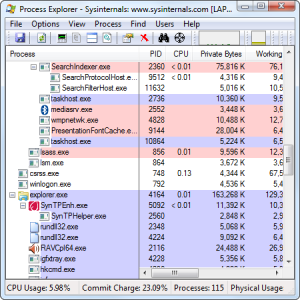 Ας είμαστε ειλικρινείς, η Διαχείριση εργασιών των Windows δεν είναι τόσο καλή για την κατανόηση και τη διαχείριση των διαδικασιών που εκτελούνται στον υπολογιστή σας. Ακόμα και παράθυρα 8 Πώς να κάνετε τα Windows 8 γρηγορότερα: 8 συμβουλές για τη βελτίωση της απόδοσηςΌ, τι πιστεύετε για τα Windows 8 (στο MakeUseOf, οι απόψεις μας είναι μικτές), είναι σίγουρα γρήγορη. Τα Windows 8 εκκινούν γρηγορότερα από τις προηγούμενες εκδόσεις των Windows, έχουν χαμηλότερη χρήση μνήμης και διαθέτουν επιφάνεια εργασίας που νιώθει ωραία ... Διαβάστε περισσότερα , όπου είναι πολύ βελτιωμένο, ο διαχειριστής εργασιών δεν μπορεί να πλησιάσει τη δύναμη του Εξερεύνηση διαδικασίας. Είναι μέρος του συνόλου εργαλείων Sysinternals που αγόρασε η Microsoft - και για καλό λόγο. Είναι από τα πιο ισχυρά βοηθητικά προγράμματα συστήματος για Windows.
Ας είμαστε ειλικρινείς, η Διαχείριση εργασιών των Windows δεν είναι τόσο καλή για την κατανόηση και τη διαχείριση των διαδικασιών που εκτελούνται στον υπολογιστή σας. Ακόμα και παράθυρα 8 Πώς να κάνετε τα Windows 8 γρηγορότερα: 8 συμβουλές για τη βελτίωση της απόδοσηςΌ, τι πιστεύετε για τα Windows 8 (στο MakeUseOf, οι απόψεις μας είναι μικτές), είναι σίγουρα γρήγορη. Τα Windows 8 εκκινούν γρηγορότερα από τις προηγούμενες εκδόσεις των Windows, έχουν χαμηλότερη χρήση μνήμης και διαθέτουν επιφάνεια εργασίας που νιώθει ωραία ... Διαβάστε περισσότερα , όπου είναι πολύ βελτιωμένο, ο διαχειριστής εργασιών δεν μπορεί να πλησιάσει τη δύναμη του Εξερεύνηση διαδικασίας. Είναι μέρος του συνόλου εργαλείων Sysinternals που αγόρασε η Microsoft - και για καλό λόγο. Είναι από τα πιο ισχυρά βοηθητικά προγράμματα συστήματος για Windows.
Εκτός από την ισχύ του, ο Process Explorer είναι επίσης ευέλικτος. Είναι διαθέσιμο από τη Microsoft ως ένα αρχείο .exe. Αυτό το καθιστά φορητή εφαρμογή που μπορείτε να ρίξετε σε
Μονάδα USB 7 χρήσεις για ένα USB Stick που δεν γνωρίζατεΈχετε χρησιμοποιήσει USB stick για μεταφορά αρχείων μεταξύ υπολογιστών και δημιουργίας αντιγράφων ασφαλείας αρχείων, αλλά υπάρχουν πολλά περισσότερα που μπορείτε να κάνετε με ένα USB stick. Διαβάστε περισσότερα και εκτελέστε σε οποιονδήποτε υπολογιστή.Κατανόηση των διαδικασιών που εκτελούνται στον υπολογιστή σας
Ίσως το μεγαλύτερο πράγμα για την Εξερεύνηση διεργασιών - από την οπτική γωνία του χρήστη - είναι ο τρόπος που βοηθά στην απεικόνιση των διαδικασιών που εκτελούνται στον υπολογιστή σας και της σχέσης τους μεταξύ τους.
Ο διαχειριστής εργασιών που περιλαμβάνεται στα Windows είναι λίγο χάος, εμφανίζοντας όλες τις τρέχουσες διαδικασίες σε μια επίπεδη λίστα. Λειτουργεί αν ψάχνετε για μια συγκεκριμένη διαδικασία με το όνομα, αλλά δεν σας δίνει μια επισκόπηση που πραγματικά σας βοηθά να κατανοήσετε τι συμβαίνει.
Είναι ιδιαίτερα ακατάστατο εάν χρησιμοποιείτε εφαρμογές πολλαπλών διεργασιών όπως το Google Chrome - τι γίνεται αν το Google Chrome δεν συμπεριφερόταν σωστά και χρειάστηκε να σκοτώσετε όλες τις διαδικασίες του; Η Διαχείριση εργασιών των Windows δεν το καθιστά εύκολο.
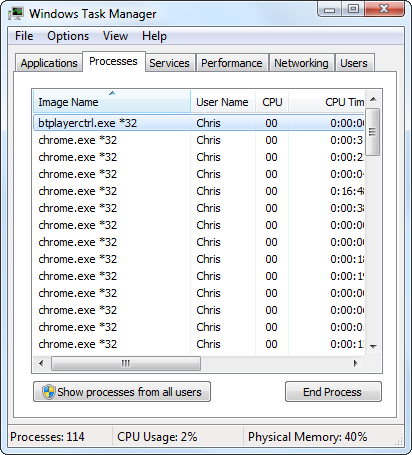
Το Process Explorer βοηθάει να το κατανοήσετε πολύ περισσότερο. Η πιο προφανής βελτίωση είναι το ιεραρχικό δέντρο διεργασιών - μπορούμε να δούμε την κύρια διαδικασία chrome.exe που ξεκίνησε όλες τις άλλες διεργασίες του Chrome και να κατανοήσουμε τι Google Chrome Οι καλύτερες επεκτάσεις ChromeΜια λίστα με τις καλύτερες επεκτάσεις για το Google Chrome, συμπεριλαμβανομένων προτάσεων από τους αναγνώστες μας. Διαβάστε περισσότερα κάνει. Αν θέλαμε να κλείσουμε πλήρως το Google Chrome, θα μπορούσαμε να κάνουμε δεξί κλικ στην κορυφή chrome.exe διαδικασία και επιλέξτε Σκοτώστε το δέντρο. Εάν θέλαμε να αποκρύψουμε όλες αυτές τις διεργασίες chrome.exe έτσι ώστε να μην γεμίζουν τη λίστα, θα μπορούσαμε να κάνουμε κλικ στο εικονίδιο μείον για να καταρρεύσει αυτό το τμήμα του δέντρου.
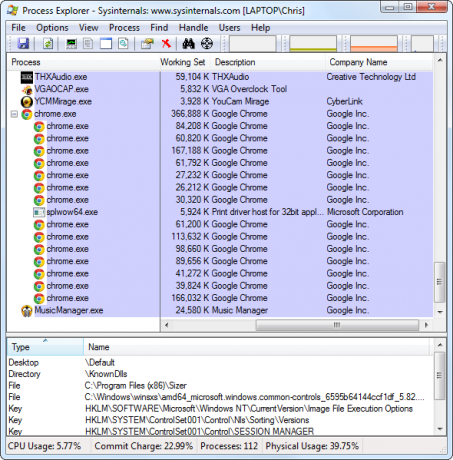
Άλλες βελτιώσεις βοηθούν επίσης να γίνει κατανοητή αυτή η λίστα. Κάθε διαδικασία έχει ένα συσχετισμένο εικονίδιο, μια περιγραφή και ένα όνομα εταιρείας. Αυτές οι περιγραφές και τα ονόματα ενδέχεται να είναι κενά - εναπόκειται σε κάθε πρόγραμμα να παρέχει αυτές τις πληροφορίες.
Η χρωματική κωδικοποίηση βοηθά επίσης. Οι διαδικασίες με χρώμα μπλε είναι οι δικές σας διαδικασίες, ενώ οι διαδικασίες με χρώμα ροζ είναι υπηρεσίες συστήματος. Οι διαδικασίες της επιφάνειας εργασίας σας θα εμφανίζονται κάτω από το explorer.exe κοντά στο κάτω μέρος της λίστας, ενώ οι υπηρεσίες θα εμφανίζονται κάτω από το services.exe κοντά στην κορυφή. Αυτό βοηθά στην ταξινόμηση της λίστας διεργασιών, ώστε να μην κάνετε διαλογή των υπηρεσιών συστήματος κατά την προβολή των διαδικασιών που εκτελούνται στην επιφάνεια εργασίας σας.
Για να δείτε ποια χρώματα αντιστοιχούν σε ποιους τύπους διεργασιών και να προσαρμόσετε τα χρώματα, κάντε κλικ στο Επιλογές μενού και επιλέξτε Διαμόρφωση χρωμάτων.
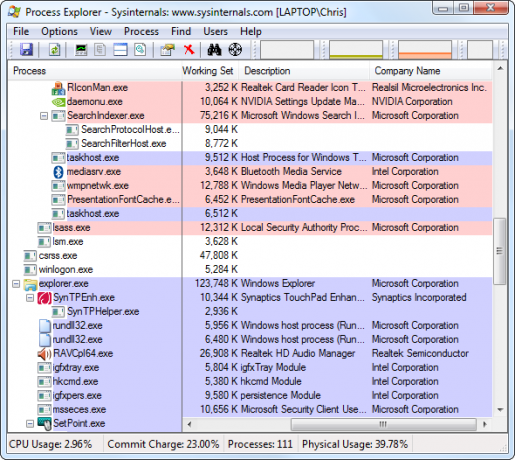
Περισσότερα χαρακτηριστικά
Το Process Explorer είναι γεμάτο με λειτουργίες, συμπεριλαμβανομένων όλων αυτών που θα περιμένατε από τη Διαχείριση εργασιών των Windows. Μπορείτε να κάνετε δεξί κλικ σε μια διαδικασία για να τη σκοτώσετε, να αλλάξετε το επίπεδο προτεραιότητάς της ή να ορίσετε τη συνάφεια της CPU και να την αναγκάσετε να εκτελεστεί μόνο σε μια συγκεκριμένη CPU. Δεν θα επικεντρωθούμε σε όλες αυτές τις λειτουργίες - θα επικεντρωθούμε σε ωραία πράγματα που μπορείτε να κάνετε με την Επεξεργασία διεργασιών που δεν μπορείτε να κάνετε με τη Διαχείριση εργασιών των Windows.
- Αναζήτηση στο Διαδίκτυο: Αυτή η δυνατότητα υπάρχει στον νέο διαχειριστή εργασιών των Windows 8, αλλά εμφανίστηκε πρώτα στον Process Explorer. Μπορείτε να κάνετε δεξί κλικ σε οποιαδήποτε διαδικασία που εκτελείται στη λίστα και να επιλέξετε Αναζήτηση στο Διαδίκτυο για γρήγορη αναζήτηση στο διαδίκτυο. Αυτό μπορεί να σας βοηθήσει να καταλάβετε ακριβώς ποια είναι η διαδικασία και από πού προήλθε.
- Λεπτομερείς ιδιότητες διεργασίας: Για να δείτε πληροφορίες σχετικά με μια διαδικασία, κάντε δεξί κλικ και επιλέξτε Ιδιότητες. Εάν μια διαδικασία ξεκινά αυτόματα με τον υπολογιστή σας, η Εξερεύνηση διεργασιών θα σας πει πού έχει ρυθμιστεί να το κάνει. Εάν μια διαδικασία κρύβεται στο παρασκήνιο, μπορείτε να κάνετε κλικ Φέρτε στο μέτωπο για να δείτε το παράθυρο του (υποθέτοντας ότι έχει ένα ορατό παράθυρο).

- Λεπτομερείς πληροφορίες χρήσης πόρων: Το Process Explorer εκθέτει πολλούς περισσότερους τρόπους οπτικοποίηση της χρήσης πόρων Μια πιο προσεκτική ματιά στο Windows Resource Monitor Διαβάστε περισσότερα . Εκτός από τα γραφήματα χρήσης πόρων σε όλο το σύστημα, θα βρείτε γραφήματα CPU, μνήμης και χρήσης δίσκου ανά διεργασία στο παράθυρο ιδιοτήτων μιας διαδικασίας. Μπορείτε επίσης να δείτε ένα γράφημα χρήσης GPU (κάρτα γραφικών) - είτε ανά διεργασία είτε σε όλο το σύστημα. Για να προβάλετε δεδομένα χρήσης πόρων σε όλο το σύστημα, κάντε κλικ στο Θέα μενού και επιλέξτε Πληροφορίες συστήματος.
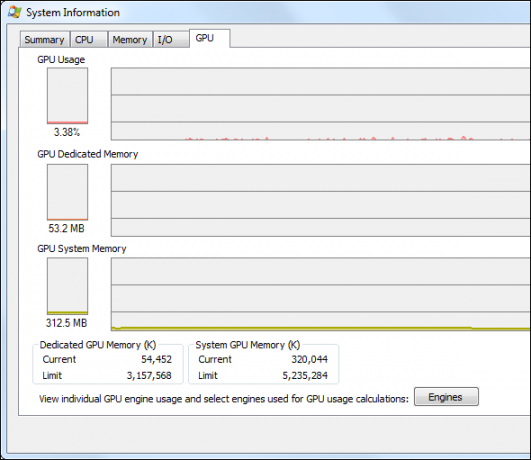
- Ξεκλείδωμα κλειδωμένων αρχείων: Έχετε δει ποτέ ένα μήνυμα που να λέει ότι ένα συγκεκριμένο αρχείο ή φάκελος χρησιμοποιείται από μια διαδικασία και δεν μπορεί να διαγραφεί ή να μετακινηθεί; Αυτό συχνά αποτρέπει την τροποποίηση αρχείων που χρησιμοποιούνται νόμιμα, αλλά μερικές φορές τα προγράμματα συνεχίζουν να κλειδώνουν ένα αρχείο ακόμη και όταν δεν το χρειάζονται. Για να δείτε ποιο πρόγραμμα χρησιμοποιεί ένα αρχείο, μπορείτε να κάνετε κλικ Εύρημα και επιλέξτε Βρείτε μια λαβή ή DLL. Αναζητήστε το όνομα του αρχείου ή του φακέλου και η Process Explorer θα σας πει ποια διαδικασία "κλειδώνει" το αρχείο. Για να αφαιρέσετε το κλείδωμα ώστε να μπορείτε να διαγράψετε ή να μετακινήσετε το αρχείο, κάντε δεξί κλικ στην ίδια τη λαβή και επιλέξτε Κλείσιμο λαβής.

- Βρείτε μια διαδικασία παραθύρου: Δεν είστε σίγουροι σε ποια διαδικασία ανήκει ένα συγκεκριμένο παράθυρο; Κάντε κλικ και σύρετε το εικονίδιο σε σχήμα στόχου στη γραμμή εργαλείων Εξερεύνηση διεργασιών πάνω από ένα άλλο παράθυρο στην επιφάνεια εργασίας σας. Το Process Explorer θα σας δείξει σε ποια διαδικασία ανήκει το παράθυρο.
- Αντικαταστήστε τη Διαχείριση εργασιών των Windows: Love Process Explorer και εύχομαι η Διαχείριση εργασιών των Windows να ήταν τόσο φοβερή; Απλώς κάντε κλικ στο Επιλογές μενού και επιλέξτε Αντικαταστήστε τη Διαχείριση εργασιών. Κάθε φορά που ανοίγετε τη διαχείριση εργασιών - είτε πατώντας Ctrl + Shift + Escape, κάντε δεξί κλικ στη γραμμή εργασιών και επιλέγοντας Ξεκινήστε τη Διαχείριση εργασιώνή πατώντας Ctrl + Alt + Διαγραφή και κάνοντας κλικ Ξεκινήστε τη Διαχείριση εργασιών - Εξερεύνηση διαδικασίας θα εμφανιστεί αντ 'αυτού.
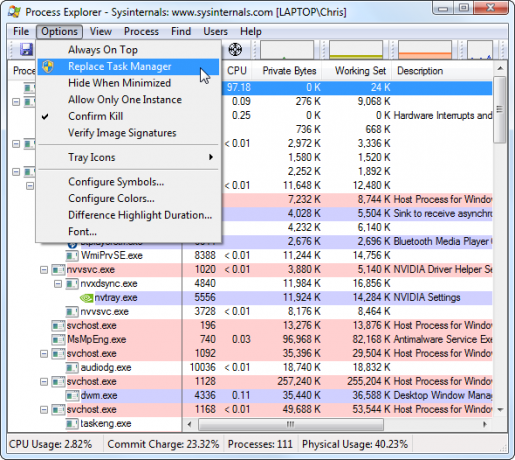
Εξερεύνηση διαδικασίας αναφέρεται και στα δύο μας Καλύτερο λογισμικό Windows Το καλύτερο λογισμικό υπολογιστή για τον υπολογιστή σας με WindowsΘέλετε το καλύτερο λογισμικό υπολογιστή για τον υπολογιστή σας Windows; Η τεράστια λίστα μας συγκεντρώνει τα καλύτερα και ασφαλέστερα προγράμματα για όλες τις ανάγκες. Διαβάστε περισσότερα και Καλύτερες φορητές εφαρμογές Οι καλύτερες φορητές εφαρμογές που δεν απαιτούν εγκατάστασηΟι φορητές εφαρμογές δεν χρειάζονται εγκατάσταση. Μπορείτε να τα εκτελέσετε ακόμη και από μια μονάδα flash. Εδώ είναι οι καλύτερες φορητές εφαρμογές. Διαβάστε περισσότερα σελίδες επειδή είναι ένα καταπληκτικό εργαλείο. Αν ψάχνετε για άλλη αντικατάσταση διαχειριστή εργασιών τρίτου μέρους, ίσως θελήσετε επίσης να κάνετε check out Διαδικασία χάκερ Παρακολουθήστε καλύτερα τον υπολογιστή σας με το πρόγραμμα χάκερ Διαβάστε περισσότερα ή Εξερεύνηση συστήματος Παρακολουθήστε τι πραγματικά συμβαίνει με τον υπολογιστή σας με την Εξερεύνηση συστήματος Διαβάστε περισσότερα .
Τι πιστεύετε για το Process Explorer; Προτιμάτε άλλη αντικατάσταση διαχειριστή εργασιών; Αφήστε ένα σχόλιο και μοιραστείτε το αγαπημένο σας εργαλείο!
Ο Chris Hoffman είναι ένας blogger τεχνολογίας και εθισμένος στην τεχνολογία που ζει στο Eugene του Όρεγκον.